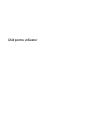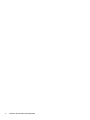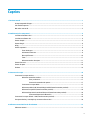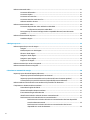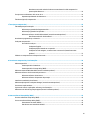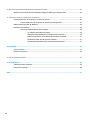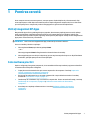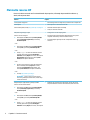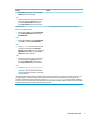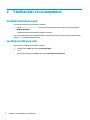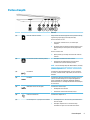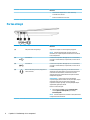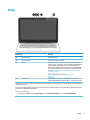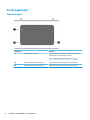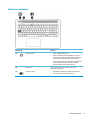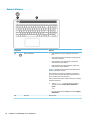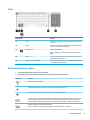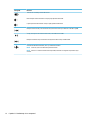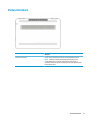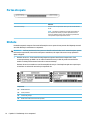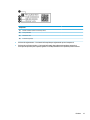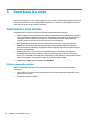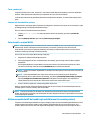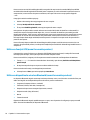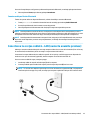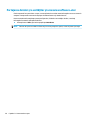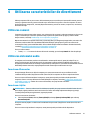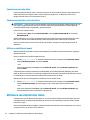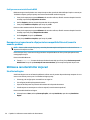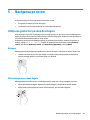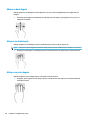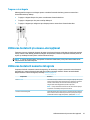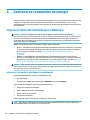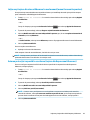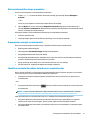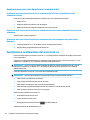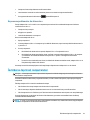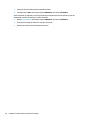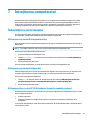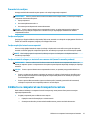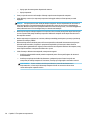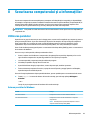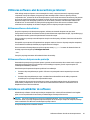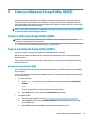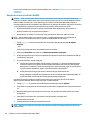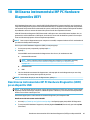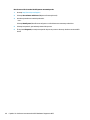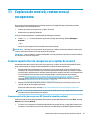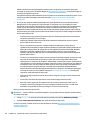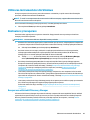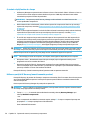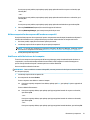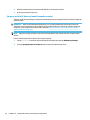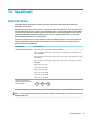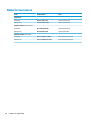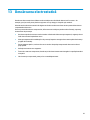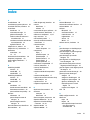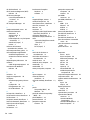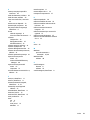HP OMEN 15-ax236nf Laptop PC Manualul utilizatorului
- Tip
- Manualul utilizatorului

Ghid pentru utilizator

© Copyright 2016 HP Development Company,
L.P.
Bluetooth este o marcă comercială deţinută de
proprietarul său şi este utilizată de HP Inc. sub
licenţă. Intel este o marcă comercială a Intel
Corporation în S.U.A. şi în alte ţări/regiuni.
Windows este marcă comercială înregistrată
sau marcă comercială a Microsoft Corporation
în Statele Unite şi/sau în alte ţări/regiuni.
Informaţiile cuprinse în acest document se pot
modifica fără preaviz. Singurele garanţii pentru
produsele şi serviciile HP sunt specificate în
declaraţiile exprese de garanţie ce însoţesc
respectivele produse şi servicii. Nimic din
conţinutul de faţă nu trebuie interpretat ca
reprezentând o garanţie suplimentară.
Compania HP nu va fi răspunzătoare pentru
erorile tehnice sau editoriale sau pentru
omisiunile din documentaţia de faţă.
Prima ediţie: Iulie 2016
Cod document: 903401-271
Notă despre produs
Acest ghid descrie caracteristici comune
majorităţii produselor. Este posibil ca unele
caracteristici să nu fie disponibile pe
computerul dvs.
Unele caracteristici nu sunt disponibile în toate
ediţiile sau versiunile de Windows. Pentru a
beneficia la maximum de funcţionalitatea
sistemului de operare Windows, sistemele pot
necesita upgrade şi/sau achiziţionare separată
de hardware, drivere sau software ori
actualizarea BIOS-ului. Windows 10 este
actualizat automat, această caracteristică fiind
activată întotdeauna. Se pot aplica taxe
stabilite de furnizorii de servicii Internet (ISP)
şi, în timp, se pot aplica cerinţe suplimentare
pentru actualizări. Pentru detalii, consultaţi
http://www.microsoft.com.
Pentru a accesa cele mai recente ghiduri pentru
utilizatori sau manuale pentru produs, mergeţi
la http://www.hp.com/support şi selectaţi
ţara/regiunea dvs. Selectaţi Find your product
(Găsiţi produsul dumneavoastră), apoi urmaţi
instrucţiunile de pe ecran.
Clauze privind software-ul
Prin instalarea, copierea, descărcarea sau
utilizarea în orice alt mod a oricărui produs
software preinstalat pe acest computer, sunteţi
de acord să respectaţi condiţiile stipulate în
Acordul de licenţă pentru utilizatorul final HP
(ALUF). Dacă nu acceptaţi aceşti termeni de
licenţă, singurul remediu este returnarea
integrală a produsului nefolosit (hardware şi
software) în cel mult 14 zile pentru o
rambursare completă conform politicii de
rambursare a vânzătorului.
Pentru orice alte informaţii sau pentru a
solicita o rambursare completă a preţului
computerului, contactaţi vânzătorul.

Notificare de avertizare privind siguranţa
AVERTISMENT! Pentru a reduce posibilitatea de vătămare prin arsuri sau de supraîncălzire a computerului,
nu plasaţi computerul direct pe genunchi şi nu obstrucţionaţi orificiile de ventilaţie ale computerului. Utilizaţi
computerul numai pe suprafeţe dure şi plane. Nu permiteţi blocarea uxului de aer de către o altă suprafaţă
tare, cum ar fi cea a unei imprimante opţionale alăturate sau de către suprafeţe moi, cum ar fi cele ale
pernelor, păturilor sau hainelor. De asemenea, în timpul exploatării nu permiteţi ca adaptorul de c.a. să intre
în contact cu pielea sau cu suprafeţe moi, cum ar fi cele ale pernelor, păturilor sau hainelor. Computerul şi
adaptorul de c.a. respectă limitele de temperatură pentru suprafeţele accesibile utilizatorului, definite de
standardul internaţional pentru siguranţa echipamentelor din tehnologia informaţiilor (IEC 60950-1).
iii

iv Notificare de avertizare privind siguranţa

Cuprins
1 Pornirea corectă ............................................................................................................................................ 1
Vizitaţi magazinul HP Apps .................................................................................................................................... 1
Cele mai bune practici ............................................................................................................................................ 1
Mai multe resurse HP ............................................................................................................................................. 2
2 Familiarizaţi-vă cu computerul ....................................................................................................................... 4
Localizarea hardware-ului ..................................................................................................................................... 4
Localizarea software-ului ..................................................................................................................................... 4
Partea dreaptă ....................................................................................................................................................... 5
Partea stângă ......................................................................................................................................................... 6
Afişaj ...................................................................................................................................................................... 7
Partea superioară .................................................................................................................................................. 8
Zona de atingere ................................................................................................................................. 8
Indicatoare luminoase ......................................................................................................................... 9
Buton şi difuzoare ............................................................................................................................. 10
Taste .................................................................................................................................................. 11
Utilizarea tastelor de acţiune ............................................................................................................ 11
Partea inferioară .................................................................................................................................................. 13
Partea din spate ................................................................................................................................................... 14
Etichete ................................................................................................................................................................ 14
3 Conectarea la o reţea ................................................................................................................................... 16
Conectarea la o reţea wireless ............................................................................................................................ 16
Utilizarea comenzilor wireless .......................................................................................................... 16
Tasta „mod avion” ........................................................................................................... 17
Comenzi ale sistemului de operare ................................................................................ 17
Conectarea la o reţea WLAN .............................................................................................................. 17
Utilizarea modulului HP de bandă largă mobilă (numai la anumite produse) ................................. 17
Utilizarea funcţiei GPS (numai la anumite produse) ......................................................................... 18
Utilizarea dispozitivelor wireless Bluetooth (numai la anumite produse) ...................................... 18
Conectarea dispozitivelor Bluetooth .............................................................................. 19
Conectarea la o reţea cablată – LAN (numai la anumite produse) ...................................................................... 19
Partajarea datelor şi a unităţilor şi accesarea software-ului ............................................................................. 20
4 Utilizarea caracteristicilor de divertisment ................................................................................................... 21
Utilizarea camerei ................................................................................................................................................ 21
v

Utilizarea sistemului audio .................................................................................................................................. 21
Conectarea difuzoarelor ................................................................................................................... 21
Conectarea căştilor ........................................................................................................................... 21
Conectarea unui microfon ................................................................................................................. 22
Conectarea seturilor cască-microfon ............................................................................................... 22
Utilizarea setărilor de sunet ............................................................................................................. 22
Utilizarea caracteristicilor video ......................................................................................................................... 22
Conectarea dispozitivelor video utilizând un cablu HDMI ................................................................ 23
Configurarea caracteristicii audio HDMI ......................................................................... 24
Descoperirea şi conectarea la afişaje wireless compatibile Miracast (numai la anumite
produse) ............................................................................................................................................ 24
Utilizarea caracteristicilor de jocuri .................................................................................................................... 24
SteelSeries Engine ............................................................................................................................ 24
5 Navigarea pe ecran ...................................................................................................................................... 25
Utilizarea gesturilor pe zona de atingere ........................................................................................................... 25
Atingere ............................................................................................................................................. 25
Mărire/micşorare cu două degete ..................................................................................................... 25
Glisare cu două degete ...................................................................................................................... 26
Atingere cu două degete ................................................................................................................... 26
Atingere cu patru degete .................................................................................................................. 26
Tragere cu trei degete ....................................................................................................................... 27
Utilizarea tastaturii şi a mouse-ului opţional ..................................................................................................... 27
Utilizarea tastaturii numerice integrate ............................................................................................................. 27
6 Gestionarea consumului de energie ............................................................................................................... 28
Iniţierea şi ieşirea din stările Repaus şi Hibernare .............................................................................................. 28
Iniţierea şi ieşirea din starea Repaus în mod manual ....................................................................... 28
Iniţierea şi ieşirea din starea Hibernare în mod manual (numai la anumite produse) ..................... 29
Setarea protecţiei cu parolă la reactivare (ieşirea din Repaus sau Hibernare) ................................ 29
Utilizarea indicatorului de încărcare a acumulatorului şi a setărilor de alimentare .......................................... 30
Funcţionarea cu alimentare de la acumulator .................................................................................................... 30
Acumulatorul sigilat din fabrică ........................................................................................................ 30
Găsirea informaţiilor despre acumulator ......................................................................................... 31
Economisirea energiei acumulatorului ............................................................................................. 31
Identificarea nivelurilor reduse de încărcare a acumulatorului ....................................................... 31
Rezolvarea unui nivel redus de încărcare a acumulatorului ............................................................. 32
Rezolvarea unui nivel redus de încărcare a acumulatorului când este disponibilă
sursa de alimentare externă .......................................................................................... 32
Rezolvarea unui nivel redus de încărcare a acumulatorului când nu este
disponibilă nicio sursă de alimentare ............................................................................. 32
vi

Rezolvarea unui nivel redus de încărcare a acumulatorului când computerul nu
poate ieşi din Hibernare .................................................................................................. 32
Funcţionarea cu alimentare de la sursa de c.a. .................................................................................................. 32
Depanarea problemelor de alimentare ............................................................................................ 33
Închiderea (oprirea) computerului ...................................................................................................................... 33
7 Întreţinerea computerului ............................................................................................................................ 35
Îmbunătăţirea performanţelor ............................................................................................................................ 35
Utilizarea programului Defragmentare disc ..................................................................................... 35
Utilizarea programului Curăţare disc ................................................................................................ 35
Utilizarea software-ului HP 3D DriveGuard (numai la anumite produse) ........................................ 35
Identificarea stării HP 3D DriveGuard ............................................................................. 36
Actualizarea programelor şi a driverelor ............................................................................................................ 36
Curăţarea computerului ...................................................................................................................................... 36
Proceduri de curăţare ........................................................................................................................ 37
Curăţarea afişajului ......................................................................................................... 37
Curăţarea părţilor laterale sau a capacului .................................................................... 37
Curăţarea zonei de atingere, a tastaturii sau a mouse-ului (numai la anumite
produse) .......................................................................................................................... 37
Călătoria cu computerul sau transportul acestuia ............................................................................................. 37
8 Securizarea computerului şi a informaţiilor ................................................................................................... 39
Utilizarea parolelor .............................................................................................................................................. 39
Setarea parolelor în Windows ........................................................................................................... 39
Setarea parolelor în Setup Utility (BIOS) ........................................................................................... 40
Utilizarea sistemului Windows Hello (numai la anumite produse) ..................................................................... 40
Utilizarea software-ului de securitate pe Internet ............................................................................................. 41
Utilizarea software-ului antivirus ..................................................................................................... 41
Utilizarea software-ului paravan de protecţie ................................................................................. 41
Instalarea actualizărilor de software .................................................................................................................. 41
Utilizarea aplicaţiei HP Touchpoint Manager (numai la anumite produse) ........................................................ 42
Securizarea reţelei wireless ................................................................................................................................ 42
Copierea de rezervă a aplicaţiilor software şi a informaţiilor ............................................................................ 42
Utilizarea unui cablu de siguranţă opţional (numai la anumite produse) .......................................................... 42
9 Cum se utilizează Setup Utility (BIOS) ............................................................................................................ 43
Pornirea utilitarului Setup Utility (BIOS) ............................................................................................................. 43
Cum se actualizează Setup Utility (BIOS) ............................................................................................................ 43
Determinarea versiunii de BIOS ........................................................................................................ 43
Descărcarea unei actualizări de BIOS ................................................................................................ 44
vii

10 Utilizarea instrumentului HP PC Hardware Diagnostics UEFI .......................................................................... 45
Descărcarea instrumentului HP PC Hardware Diagnostics (UEFI) pe un dispozitiv USB .................................... 45
11 Copierea de rezervă, restaurarea şi recuperarea ........................................................................................... 47
Crearea suporturilor de recuperare şi a copiilor de rezervă ............................................................................... 47
Crearea suporturilor de recuperare HP (numai la anumite produse) ............................................... 47
Utilizarea instrumentelor din Windows .............................................................................................................. 49
Restaurare şi recuperare ..................................................................................................................................... 49
Recuperarea utilizând HP Recovery Manager ................................................................................... 49
Ce trebuie să ştiţi înainte de a începe ............................................................................. 50
Utilizarea partiţiei HP Recovery (numai la anumite produse) ........................................ 50
Utilizarea suporturilor de recuperare HP în vederea recuperării ................................... 51
Modificarea ordinii de încărcare de la computer ............................................................ 51
Ştergerea partiţiei HP Recovery (numai la anumite produse) ....................................... 52
12 Specificaţii ................................................................................................................................................ 53
Putere de intrare .................................................................................................................................................. 53
Mediul de funcţionare .......................................................................................................................................... 54
13 Descărcarea electrostatică ......................................................................................................................... 55
14 Accesibilitatea .......................................................................................................................................... 56
Tehnologii asistive acceptate .............................................................................................................................. 56
Contactarea asistenţei ......................................................................................................................................... 56
Index ............................................................................................................................................................. 57
viii

1 Pornirea corectă
Acest computer este un instrument puternic, conceput pentru a îmbunătăţi lucrul şi divertismentul. Citiţi
acest capitol pentru a aa despre cele mai bune practici după configurarea computerului, lucruri distractive
pe care le puteţi face cu computerul şi unde să mergeţi pentru a găsi resurse HP suplimentare.
Vizitaţi magazinul HP Apps
Magazinul HP Apps oferă o gamă largă de jocuri populare, divertisment şi aplicaţii pentru muzică, aplicaţii
pentru productivitate şi aplicaţii exclusive de la HP, pe care le puteţi descărca pe desktop. Selecţia este
actualizată regulat şi include conţinut regional şi oferte specifice ţării/regiunii. Vizitaţi frecvent magazinul HP
Apps pentru caracteristici noi şi actualizate.
IMPORTANT: Pentru a accesa magazinul HP Apps, trebuie să fiţi conectat la Internet.
Pentru a vizualiza şi descărca o aplicaţie:
1. Selectaţi butonul Start, apoi selectaţi aplicaţia Store.
– sau –
Selectaţi pictograma Store de lângă caseta de căutare din bara de activităţi.
2. Selectaţi aplicaţia pe care doriţi să o descărcaţi, apoi urmaţi instrucţiunile de pe ecran. După finalizarea
descărcării, aplicaţia apare pe ecranul Toate aplicaţiile.
Cele mai bune practici
După ce configuraţi şi înregistraţi computerul, vă recomandăm să efectuaţi următorii paşi pentru a beneficia
la maximum de investiţia dvs. inteligentă:
●
Copiaţi de rezervă unitatea de disc prin crearea suporturilor de recuperare. Consultaţi Copierea de
rezervă, restaurarea şi recuperarea, la pagina 47.
●
Dacă nu aţi făcut deja acest lucru, conectaţi computerul la o reţea cablată sau wireless. Consultaţi
detaliile din Conectarea la o reţea, la pagina 16.
●
Familiarizaţi-vă cu hardware-ul şi cu software-ul computerului. Pentru mai multe informaţii, consultaţi
Familiarizaţi-vă cu computerul, la pagina 4 şi Utilizarea caracteristicilor de divertisment,
la pagina 21.
●
Actualizaţi sau cumpăraţi software antivirus. Consultaţi Utilizarea software-ului antivirus,
la pagina 41.
Vizitaţi magazinul HP Apps 1

Mai multe resurse HP
Pentru a localiza resursele care furnizează detalii despre produs, informaţii despre modul de utilizare şi
altele, utilizaţi acest tabel.
Resurse Cuprins
Instrucţiuni de configurare
●
Prezentare generală a configurării şi caracteristicilor computerului.
Asistenţă HP
Pentru asistenţă HP, accesaţi http://www.hp.com/support.
●
Discutaţi online cu un tehnician de la HP
●
Numerele de telefon pentru asistenţă
●
Locaţii cu centre de service HP
Ghid pentru siguranţă şi confort
Pentru a accesa acest ghid:
▲ Selectaţi butonul Start, selectaţi Toate aplicaţiile,
selectaţi Asistenţă şi ajutor HP, apoi selectaţi
Documentaţie HP.
– sau –
▲ Selectaţi butonul Start, selectaţi Toate aplicaţiile,
selectaţi HP, apoi selectaţi Documentaţie HP.
– sau –
▲ Tastaţi support în caseta de căutare din bara de
activităţi, apoi selectaţi aplicaţia HP Support
Assistant. Selectaţi My PC (PC-ul meu), selectaţi fila
Specifications (Specificaţii), apoi selectaţi User
Guides (Ghiduri pentru utilizatori).
– sau –
▲ Faceţi clic pe pictograma cu semn de întrebare din
bara de activităţi. Selectaţi My PC (PC-ul meu),
selectaţi fila Specifications (Specificaţii), apoi
selectaţi User Guides (Ghiduri pentru utilizatori).
– sau –
▲ Accesaţi http://www.hp.com/ergo.
IMPORTANT: Pentru a accesa cea mai recentă
versiune a ghidului pentru utilizatori, trebuie să fiţi
conectat la Internet.
●
Configurarea corectă a staţiei grafice
●
Indicaţii privind poziţia adecvată şi deprinderile de lucru pentru
creşterea confortului şi reducerea riscului de rănire
●
Informaţii despre siguranţa lucrului cu dispozitive electrice şi
mecanice
Notificări despre reglementări, siguranţă şi mediu
Pentru a accesa acest document:
▲ Selectaţi butonul Start, selectaţi Toate aplicaţiile,
selectaţi Asistenţă şi ajutor HP, apoi selectaţi
Documentaţie HP.
– sau –
▲ Selectaţi butonul Start, selectaţi Toate aplicaţiile,
selectaţi HP, apoi selectaţi Documentaţie HP.
– sau –
▲ Tastaţi support în caseta de căutare din bara de
activităţi, apoi selectaţi aplicaţia HP Support
Assistant. Selectaţi My PC (PC-ul meu), selectaţi fila
●
Notificări importante despre reglementări, inclusiv informaţii
despre dezafectarea corectă a acumulatorului, dacă este cazul.
2 Capitolul 1 Pornirea corectă

Resurse Cuprins
Specifications (Specificaţii), apoi selectaţi User
Guides (Ghiduri pentru utilizatori).
– sau –
▲ Faceţi clic pe pictograma cu semn de întrebare din
bara de activităţi. Selectaţi My PC (PC-ul meu),
selectaţi fila Specifications (Specificaţii), apoi
selectaţi User Guides (Ghiduri pentru utilizatori).
Garanţie limitată*
Pentru a accesa acest document:
▲ Selectaţi butonul Start, selectaţi Toate aplicaţiile,
selectaţi Asistenţă şi ajutor HP, apoi selectaţi
Documentaţie HP.
– sau –
▲ Selectaţi butonul Start, selectaţi Toate aplicaţiile,
selectaţi HP, apoi selectaţi Documentaţie HP.
– sau –
▲ Tastaţi support în caseta de căutare din bara de
activităţi, apoi selectaţi aplicaţia HP Support
Assistant. Selectaţi My PC (PC-ul meu), selectaţi fila
Specifications (Specificaţii), apoi selectaţi User
Guides (Ghiduri pentru utilizatori).
– sau –
▲ Faceţi clic pe pictograma cu semn de întrebare din
bara de activităţi. Selectaţi My PC (PC-ul meu),
selectaţi fila Specifications (Specificaţii), apoi
selectaţi User Guides (Ghiduri pentru utilizatori).
– sau –
▲ Accesaţi http://www.hp.com/go/orderdocuments.
IMPORTANT: Pentru a accesa cea mai recentă
versiune a ghidului pentru utilizatori, trebuie să fiţi
conectat la Internet.
●
Informaţii specifice despre garanţie pentru acest computer
*Garanţia limitată HP se găseşte împreună cu ghidurile pentru utilizatori pe produsul dvs. şi/sau pe CD-ul sau DVD-ul furnizat în cutie.
În unele ţări/regiuni, în cutie poate fi furnizată o garanţie HP în format imprimat. Pentru ţările/regiunile în care garanţia nu este
furnizată în format imprimat, puteţi să solicitaţi o copie de la http://www.hp.com/go/orderdocuments. Pentru produsele cumpărate în
Asia Pacific, puteţi scrie companiei HP la adresa POD, PO Box 161, Kitchener Road Post Oice, Singapore 912006. Vă rugăm să includeţi
numele produsului şi numele, numărul de telefon şi adresa dvs. poştală.
Mai multe resurse HP 3

2 Familiarizaţi-vă cu computerul
Localizarea hardware-ului
Pentru a aa ce hardware este instalat pe computer:
▲
Tastaţi manager dispozitive în caseta de căutare din bara de activităţi, apoi selectaţi aplicaţia
Manager dispozitive.
O listă afişează toate dispozitivele instalate în computer.
Pentru informaţii despre componentele hardware ale sistemului şi despre numărul versiunii sistemului BIOS,
apăsaţi fn+esc (numai la anumite produse).
Localizarea software-ului
Pentru a aa ce software este instalat în computer:
▲
Selectaţi butonul Start, apoi selectaţi Toate aplicaţiile.
– sau –
Faceţi clic dreapta pe butonul Start, apoi selectaţi Programe şi caracteristici.
4 Capitolul 2 Familiarizaţi-vă cu computerul

Partea dreaptă
Descriere
(1) Cititor de carduri de memorie Citeşte carduri de memorie opţionale care vă permit să stocaţi,
să gestionaţi, să partajaţi şi să accesaţi informaţii.
Pentru a introduce un card:
1. Ţineţi cardul cu eticheta în sus, cu conectorii spre
computer.
2. Introduceţi cardul în cititorul de carduri de memorie, apoi
apăsaţi cardul spre interior până când se poziţionează
ferm.
Pentru a scoate un card:
▲ Apăsaţi cardul, apoi scoateţi-l din cititorul de carduri de
memorie.
(2) Led de unitate (numai la anumite produse)
●
Alb clipitor: Unitatea de disc este accesată.
●
Chihlimbariu: HP 3D DriveGuard a parcat temporar
unitatea de disc (numai la anumite produse).
NOTĂ: Pentru informaţii despre HP 3D DriveGuard, consultaţi
Utilizarea software-ului HP 3D DriveGuard (numai la anumite
produse), la pagina 35.
(3) Port USB 3.0 Conectează un dispozitiv USB opţional, cum ar fi o tastatură,
un mouse, o unitate externă, o imprimantă, un scaner sau un
hub USB.
(4) Port HDMI Conectează un dispozitiv opţional video sau audio, precum un
televizor de înaltă definiţie, orice componentă digitală sau
audio compatibilă sau un dispozitiv HDMI (High-Definition
Multimedia Interface – Interfaţă multimedia de înaltă definiţie)
de mare viteză.
(5) Mufă/leduri de stare RJ-45 (reţea) Conectează un cablu de reţea.
●
Alb: Reţeaua este conectată.
●
Chihlimbariu: Se efectuează activităţi în reţea.
(6) Conector de alimentare Conectează un adaptor de c.a.
(7) Led de adaptor de c.a. şi led pentru acumulator
●
Alb: Adaptorul de c.a. este conectat şi acumulatorul este
încărcat complet.
●
Alb clipitor: Adaptorul de c.a. este deconectat şi
acumulatorul a ajuns la un nivel redus de încărcare.
Partea dreaptă 5

Descriere
●
Chihlimbariu: Adaptorul de c.a. este conectat şi
acumulatorul se încarcă.
●
Stins: Acumulatorul nu se încarcă.
Partea stângă
Descriere
(1) Slot pentru cablu de siguranţă Ataşează la computer un cablu de siguranţă opţional.
NOTĂ: Cablul de siguranţă este conceput ca factor de
intimidare, dar nu poate împiedica manevrarea incorectă sau
furtul computerului.
(2) Port USB 2.0 Conectează un dispozitiv USB opţional, cum ar fi o tastatură,
un mouse, o unitate externă, o imprimantă, un scaner sau un
hub USB.
(3) Port USB 3.0 Conectează un dispozitiv USB opţional, cum ar fi o tastatură,
un mouse, o unitate externă, o imprimantă, un scaner sau un
hub USB.
(4) Mufă combinată ieşire audio (căşti)/intrare
audio (microfon)
Conectează dispozitive opţionale, precum difuzoare stereo
alimentate, căşti, căşti pastilă, un set cască-microfon sau un
cablu audio TV. De asemenea, conectează un microfon
opţional pentru căşti. Această mufă nu acceptă microfoane
independente opţionale.
AVERTISMENT! Pentru a reduce riscul de vătămare
corporală, reglaţi volumul înainte de a vă pune căştile, căştile
pastilă sau setul cască-microfon. Pentru informaţii
suplimentare despre siguranţă, consultaţi Notificări despre
reglementări, siguranţă şi mediu.
Pentru a accesa acest ghid:
▲ Selectaţi butonul Start, selectaţi Toate aplicaţiile,
selectaţi Ajutor şi Asistenţă HP, apoi selectaţi
Documentaţie HP.
NOTĂ: Când un dispozitiv este conectat la mufă, difuzoarele
computerului sunt dezactivate.
6 Capitolul 2 Familiarizaţi-vă cu computerul

Afişaj
Componentă Descriere
(1) Microfoane interne Înregistrează sunet.
(2) Led pentru cameră Aprins: Camera este în funcţiune.
(3) Cameră Vă permite să efectuaţi conversaţii video şi să înregistraţi imagini
video sau statice. De asemenea, unele modele oferă capabilitate HD
(înaltă definiţie), aplicaţii pentru jocuri, securitate şi colaborare
captivantă sau software de recunoaştere a feţei, precum Windows®
Hello. Pentru detalii despre utilizarea software-ului Windows Hello,
consultaţi Utilizarea sistemului Windows Hello (numai la anumite
produse), la pagina 40.
Pentru a utiliza camera, consultaţi Utilizarea camerei ,
la pagina 21.
(4) Antene WLAN* Emit şi recepţionează semnale wireless pentru comunicarea cu
reţelele WLAN (Wireless Local Area Network – reţea locală wireless).
*Antenele nu sunt vizibile din exteriorul computerului. Pentru a beneficia de transmisii optime, nu obstrucţionaţi zonele din imediata
apropiere a antenelor.
Pentru notificări despre reglementări pentru comunicaţiile wireless, consultaţi secţiunea din Notificări despre reglementări, siguranţă
şi mediu care se aplică în ţara/regiunea dvs.
Pentru a accesa acest ghid:
▲ Selectaţi butonul Start, selectaţi Toate aplicaţiile, selectaţi Ajutor şi Asistenţă HP, apoi selectaţi Documentaţie HP.
Afişaj 7

Partea superioară
Zona de atingere
Componentă Descriere
(1) Suprafaţa zonei de atingere Interpretează gesturile efectuate cu degetele pentru a deplasa
indicatorul sau a activa elemente de pe ecran.
NOTĂ: Pentru mai multe informaţii, consultaţi Utilizarea
gesturilor pe zona de atingere, la pagina 25.
(2) Butonul din stânga al zonei de atingere Funcţionează ca butonul din stânga al unui mouse extern.
(3) Butonul din dreapta al zonei de atingere Funcţionează ca butonul din dreapta al unui mouse extern.
8 Capitolul 2 Familiarizaţi-vă cu computerul

Indicatoare luminoase
Componentă Descriere
(1) Led de alimentare
●
Aprins: Computerul este pornit.
●
Clipitor: Computerul este în starea Repaus, un mod de
economisire a energiei. Computerul opreşte alimentarea
afişajului şi alte componente care nu sunt necesare.
●
Stins: Computerul este oprit sau în Hibernare. Hibernarea
este o stare de economisire a energiei, în care este
utilizată cantitatea cea mai mică de energie.
(2) Led Caps lock Aprins: Funcţia Caps lock este activată, toate tastele
funcţionând ca majuscule.
(3) Led Anulare volum
●
Chihlimbariu: Sunetul de la computer este dezactivat.
●
Stins: Sunetul de la computer este activat.
Partea superioară 9

Buton şi difuzoare
Componentă Descriere
(1) Buton de alimentare
●
Când computerul este oprit, apăsaţi butonul pentru a-l
porni.
●
Când computerul este pornit, apăsaţi scurt butonul pentru
a iniţia starea de Repaus.
●
Când computerul este în starea Repaus, apăsaţi scurt
butonul pentru a ieşi din Repaus.
●
Când computerul este în starea Hibernare, apăsaţi scurt
butonul pentru a ieşi din Hibernare.
ATENŢIE: Menţinerea butonului de alimentare apăsat duce la
pierderea informaţiilor nesalvate.
Când computerul a încetat să mai răspundă şi procedurile de
oprire sunt ineficiente, ţineţi apăsat butonul de alimentare cel
puţin 5 secunde pentru a opri computerul.
Pentru a aa mai multe despre setările de alimentare, consultaţi
opţiunile de alimentare.
▲ Tastaţi alimentare în caseta de căutare din bara de
activităţi, apoi selectaţi Setări pentru alimentare şi
repaus.
– sau –
Faceţi clic dreapta pe butonul Start, apoi selectaţi Opţiuni
de alimentare.
(2) Difuzoare Redau sunetul.
10 Capitolul 2 Familiarizaţi-vă cu computerul

Taste
Componentă Descriere
(1) Tasta esc Afişează informaţii despre sistem când este apăsată împreună
cu tasta fn.
(2) Tasta fn Execută funcţii de sistem specifice când este apăsată împreună
cu tasta esc sau cu tastele de acţiune.
(3) Tasta Windows Deschide meniul Start.
NOTĂ: Apăsând din nou tasta Windows se va închide meniul
Start.
(4) Tasta num lock Alternează între funcţiile de navigare şi funcţiile numerice de pe
tastatura numerică integrată.
(5) Tastatură numerică integrată Când este activată funcţia num lock, tastatura poate fi utilizată
ca o tastatură numerică externă.
Utilizarea tastelor de acţiune
●
O tastă de acţiune efectuează o funcţie asociată.
●
Pictograma de pe fiecare tastă de acţiune ilustrează funcţia asociată acelei taste.
Pictogramă Descriere
Deschide aplicaţia Introducere.
Micşorează luminozitatea ecranului în trepte când ţineţi apăsată această tastă.
Măreşte luminozitatea ecranului în trepte când ţineţi apăsată această tastă.
Comută imaginea ecranului între dispozitivele de afişare conectate la sistem. De exemplu, dacă un monitor
este conectat la computer, apăsând în mod repetat această tastă se alternează imaginea ecranului de pe
afişajul computerului pe afişajul monitorului sau se afişează simultan atât pe computer, cât şi pe monitor.
Aprinde sau stinge lumina de fundal a tastaturii.
NOTĂ: Pentru a economisi energia acumulatorului, dezactivaţi această caracteristică.
Partea superioară 11

Pictogramă Descriere
Anulează sau restabileşte sunetul difuzorului.
Reduce treptat volumul din difuzor în timp ce ţineţi apăsată această tastă.
Creşte treptat volumul din difuzor în timp ce ţineţi apăsată această tastă.
Redă piesa anterioară de pe un CD audio sau secţiunea anterioară de pe un DVD sau un disc Blu-ray (BD).
Începe, întrerupe sau reia redarea unui CD audio, a unui DVD sau a unui BD.
Redă piesa următoare de pe un CD audio sau secţiunea următoare de pe un DVD sau BD.
Activează sau dezactivează modul „avion” şi caracteristica wireless.
NOTĂ: Tasta mod „avion” este denumită şi butonul wireless.
NOTĂ: Pentru ca o conexiune wireless să devină posibilă, trebuie să se configureze în prealabil o reţea
wireless.
12 Capitolul 2 Familiarizaţi-vă cu computerul
Pagina se încarcă...
Pagina se încarcă...
Pagina se încarcă...
Pagina se încarcă...
Pagina se încarcă...
Pagina se încarcă...
Pagina se încarcă...
Pagina se încarcă...
Pagina se încarcă...
Pagina se încarcă...
Pagina se încarcă...
Pagina se încarcă...
Pagina se încarcă...
Pagina se încarcă...
Pagina se încarcă...
Pagina se încarcă...
Pagina se încarcă...
Pagina se încarcă...
Pagina se încarcă...
Pagina se încarcă...
Pagina se încarcă...
Pagina se încarcă...
Pagina se încarcă...
Pagina se încarcă...
Pagina se încarcă...
Pagina se încarcă...
Pagina se încarcă...
Pagina se încarcă...
Pagina se încarcă...
Pagina se încarcă...
Pagina se încarcă...
Pagina se încarcă...
Pagina se încarcă...
Pagina se încarcă...
Pagina se încarcă...
Pagina se încarcă...
Pagina se încarcă...
Pagina se încarcă...
Pagina se încarcă...
Pagina se încarcă...
Pagina se încarcă...
Pagina se încarcă...
Pagina se încarcă...
Pagina se încarcă...
Pagina se încarcă...
Pagina se încarcă...
Pagina se încarcă...
-
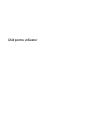 1
1
-
 2
2
-
 3
3
-
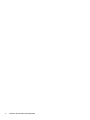 4
4
-
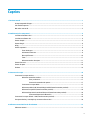 5
5
-
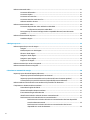 6
6
-
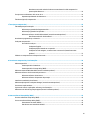 7
7
-
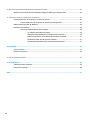 8
8
-
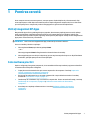 9
9
-
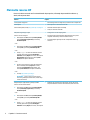 10
10
-
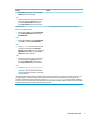 11
11
-
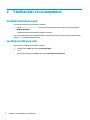 12
12
-
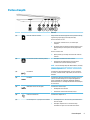 13
13
-
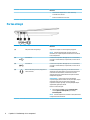 14
14
-
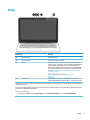 15
15
-
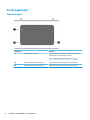 16
16
-
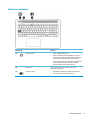 17
17
-
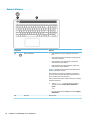 18
18
-
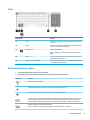 19
19
-
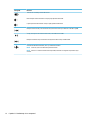 20
20
-
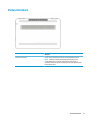 21
21
-
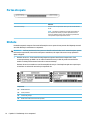 22
22
-
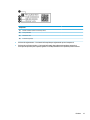 23
23
-
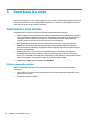 24
24
-
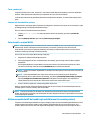 25
25
-
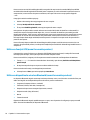 26
26
-
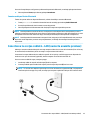 27
27
-
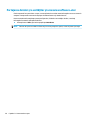 28
28
-
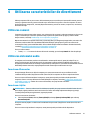 29
29
-
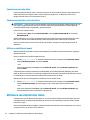 30
30
-
 31
31
-
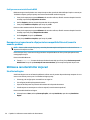 32
32
-
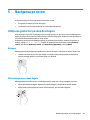 33
33
-
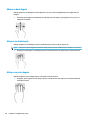 34
34
-
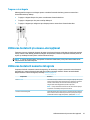 35
35
-
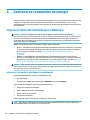 36
36
-
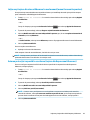 37
37
-
 38
38
-
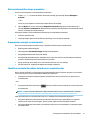 39
39
-
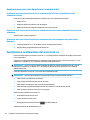 40
40
-
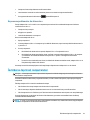 41
41
-
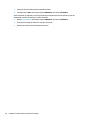 42
42
-
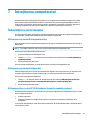 43
43
-
 44
44
-
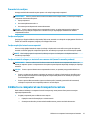 45
45
-
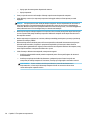 46
46
-
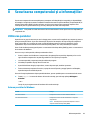 47
47
-
 48
48
-
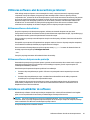 49
49
-
 50
50
-
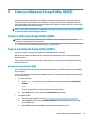 51
51
-
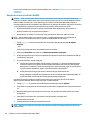 52
52
-
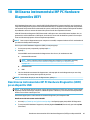 53
53
-
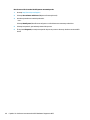 54
54
-
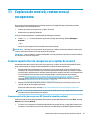 55
55
-
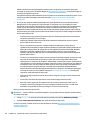 56
56
-
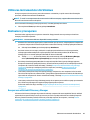 57
57
-
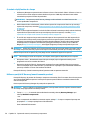 58
58
-
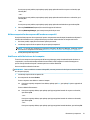 59
59
-
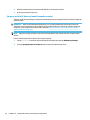 60
60
-
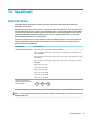 61
61
-
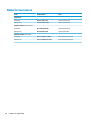 62
62
-
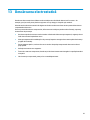 63
63
-
 64
64
-
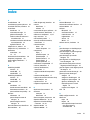 65
65
-
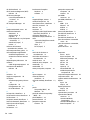 66
66
-
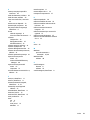 67
67
HP OMEN 15-ax236nf Laptop PC Manualul utilizatorului
- Tip
- Manualul utilizatorului
Lucrări înrudite
-
HP ZBook 15 G2 Mobile Workstation Ghid de inițiere rapidă
-
HP OMEN - 15-ce008ur Manualul utilizatorului
-
HP Stream x360 - 11-aa000nh Manualul utilizatorului
-
HP OMEN - 15-dc0706nz Manualul utilizatorului
-
HP ZBook 15v G5 Base Model Mobile Workstation Manualul utilizatorului
-
HP Stream - 11-ak0100nd Manualul utilizatorului
-
HP OMEN Laptop PC - 15-ax018tx Manualul utilizatorului
-
HP Stream - 11-y004tu Manualul utilizatorului
-
HP Stream - 14-ax030nr Manualul utilizatorului
-
HP ZBook 15 G5 Mobile Workstation Manualul utilizatorului